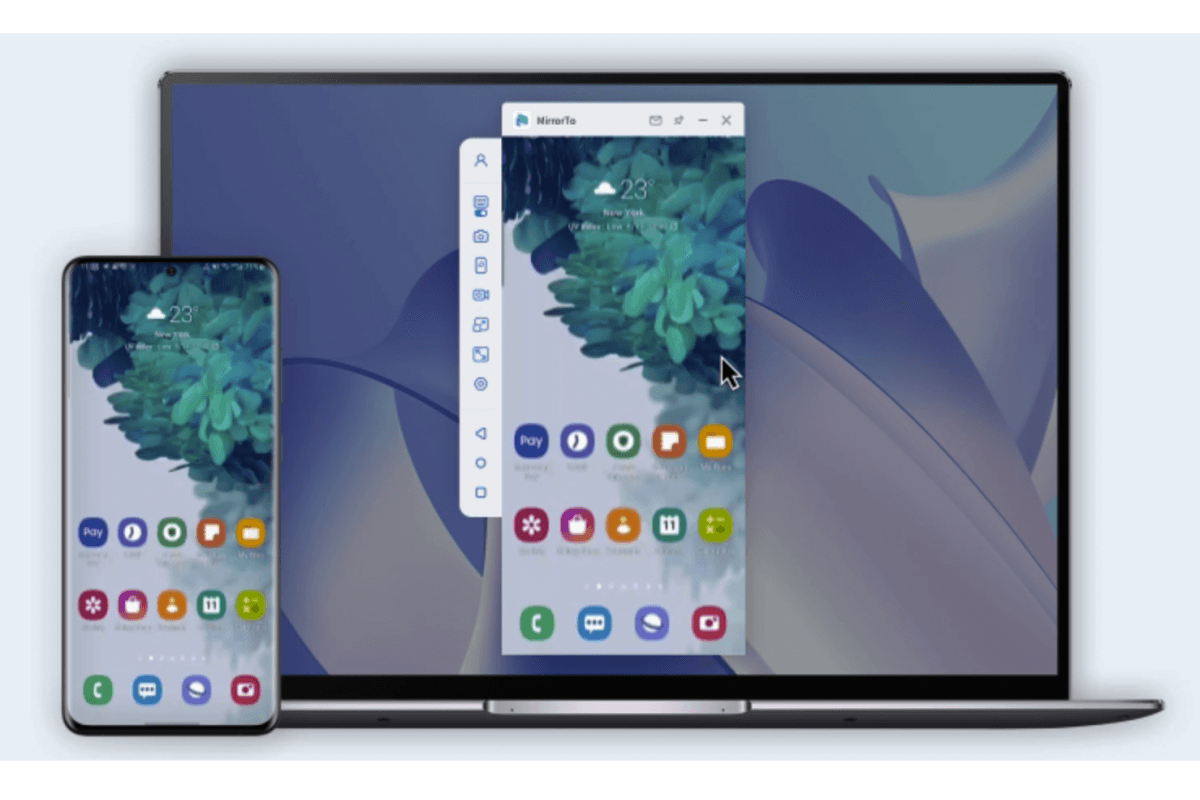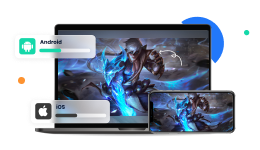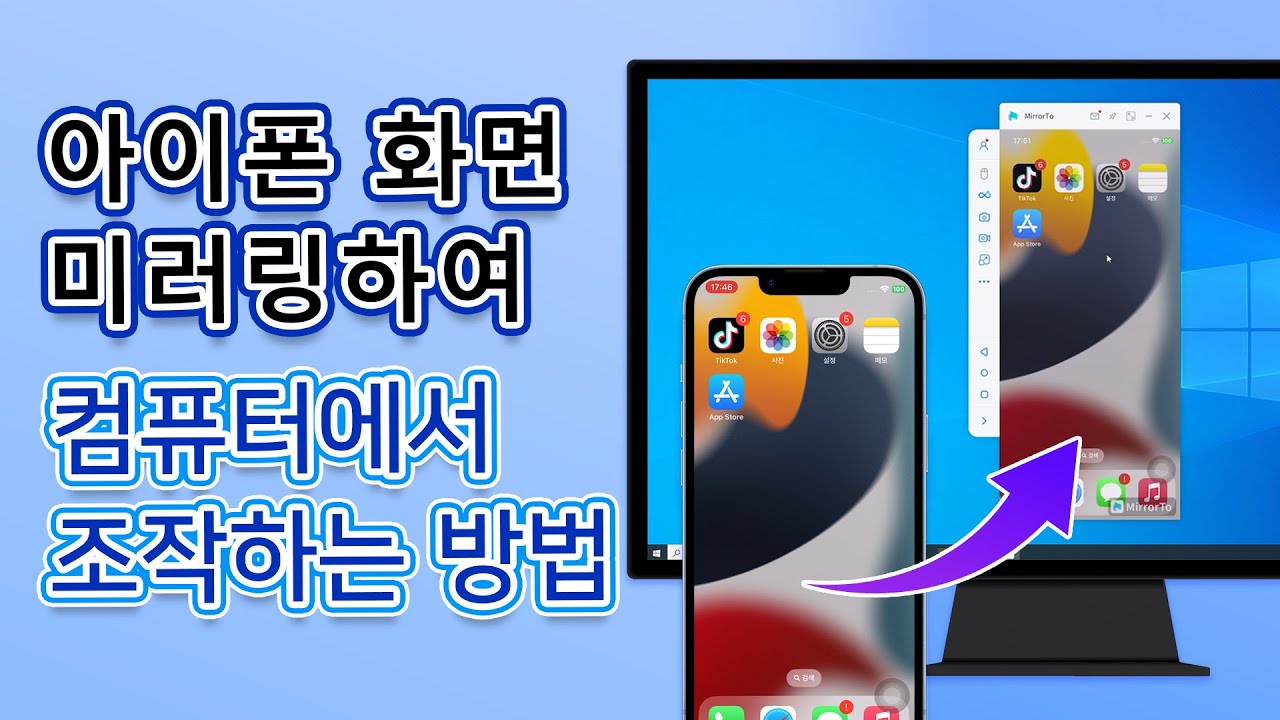아이폰이 재생하고 있는 영상, 게임 화면을 TV에서 실시간 보일 수 있도록 아이폰 화면을 티비로 미러링 해야 합니다. 오늘은 아이폰 티비 연결하여 화면 미러링하는 3가지 방법, 아이폰 컴퓨터 화면 미러링 방법까지 알려드리도록 하겠습니다. 도움이 되길 바랍니다.

방법 1: 에어플레이(AirPlay) 사용
아이폰 티비 미러링하는 첫번째 방법은 에어플레이(AirPlay)를 이용하는 것입니다. 에어플레이는 애플 공식 화면 미러링 기능입니다. 에어플레이를 통해 아이폰에서 아이 패드, 맥북, TV로 화면을 미러링 할 수 있습니다.
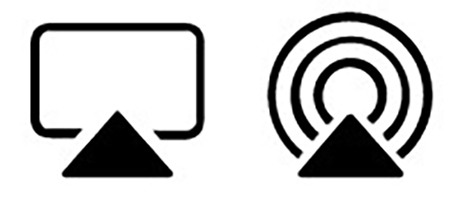
사용 단계
단계 1. 먼저 자신의 TV가 에어플레이의 기능을 지원하는지 확인하세요. 애플 공식 페이지에 방문하시면 됩니다.
단계 2. 에어플레이와 아이폰을 같은 WiFi 네트워크에 연결을 해주도록 합니다.
- 티비: 홈 > 연결 > 무선 네트워크 연결을 해야 합니다.
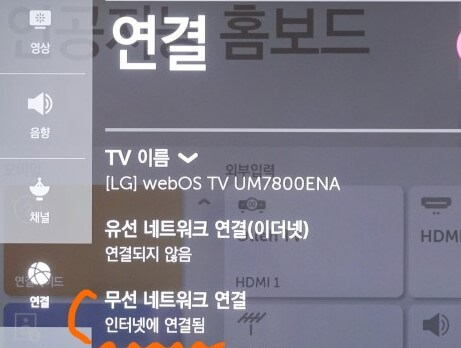
- 아이폰: 홈 > 연결 > 무선 네트워크 연결을 해야 합니다.
단계 3. 리모컨에 홈 버튼을 누른 체 화면 왼쪽 아래 인공지능 홈 보드에 들어가면 AirPlay를 보실 수 있습니다.
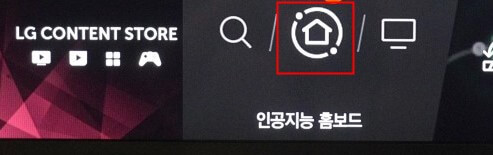
단계 4. 아이폰에 제어 센터 > 화면 미러링 버튼을 클릭하고 TV 이름을 선택합니다.
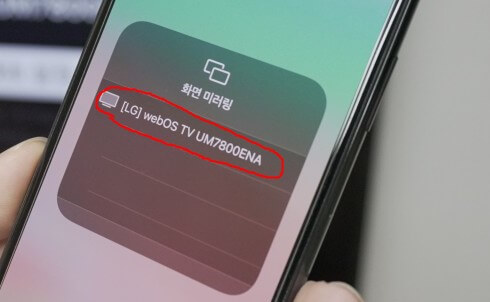
방법 2: 애플 라이트닝 HDMI 어댑터 및 HDMI 케이블 사용
Lightning 커넥터를 장착한 라이트닝 HDMI 어댑터는 iPad Retina 디스플레이, iPad mini, iPhone 5, iPod touch(5세대)의 앱, 프레젠테이션, 웹 사이트, 슬라이드쇼 등 화면에 담긴 콘텐츠를 HDMI 호환 TV, 디스플레이, 프로젝터, 기타 호환 디스플레이로 최대 1080p HD 품질로 미러링합니다.

사용 단계
단계 1. HDMI 케이블을 사용해 아이폰을 어댑터를 통해 TV에 연결합니다.
단계 2. 티비 설정 > 외부 입력을 통해서 HDMI 입력을 선택합니다.

단계 3. 몇 초 안에 아이폰 화면을 TV에서 볼 수 있게 됩니다.
방법 3: 타사 화면 미러링 소프트웨어 사용
요즘 TV 미러링 지원되는 타사 화면 미러링 소프트웨어가 많습니다. 이번에는 LetsView를 소개하려고 합니다. LetsView를 통해 아이폰에서 TV로 사진, 영상, 또는 게임 등 미러링이 가능합니다.
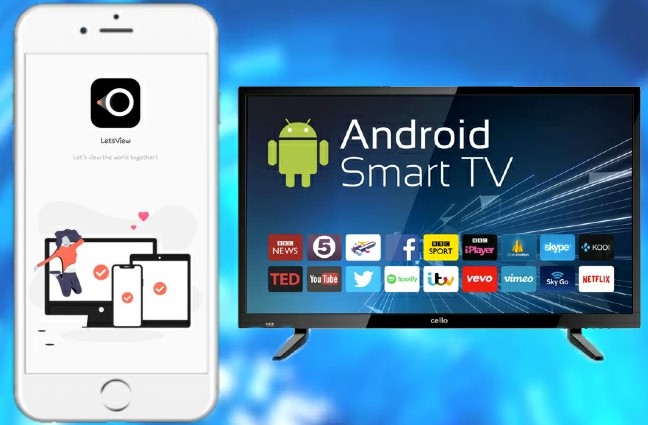
사용 단계
단계 1. 아이폰과 TV에서 LetsView를 다운로드하고 설치합니다.
단계 2. 아이폰과 TV를 같은 WiFi에 연결해 주시고 앱을 실행합니다.
단계 3. 아이폰의 제어 센터 > 화면 미러링에 들어가고 LetsView를 선택합니다. 아이폰의 화면이 TV로 미러링 됩니다.
팁: 어이폰 화면을 PC로 미러링하여 조작하고 싶다면?
위와 같은 3가지 방법으로 아이폰 화면을 삼성 티비, LG TV 등 모니터로 미러링할 수 있습니다. 이외에 평소에 PC로 아이폰 화면을 미러링하고 싶어하는 사람들도 많습니다. 그래서 아이폰 화면을 컴퓨터로 미러링 해주는 프로그램 - 아이마이폰 미러투(iMyFone MirrorTo)도 준비해 왔습니다. 다음과 같은 상세 제품 소개를 알아보세요.

미러투는 아이폰 등 iOS 기기 또는 안드로이드 장치의 화면을 PC로 미러링할 수 있는 화면 미러링 앱입니다. 미러투를 통해 PC에서 영상을 보거나 키보드 혹은 마우스로 게임을 마음대로 조작할 수 있습니다.
주요 특징
- 아이폰 화면을 윈도우나 맥으로 미러링 지원합니다.
- 화면 공유, 화면 녹화, 화면 캡처 등 유용한 기능 제공합니다.
- 컴퓨터에서 브롤스타즈 등 모바일 게임을 할 수 있습니다.
- 사용하기 쉽고 렉이 거의 없습니다.
사용 단계
단계 1. MirrorTo를 시작하고 "iOS - WiFi"를 선택합니다.
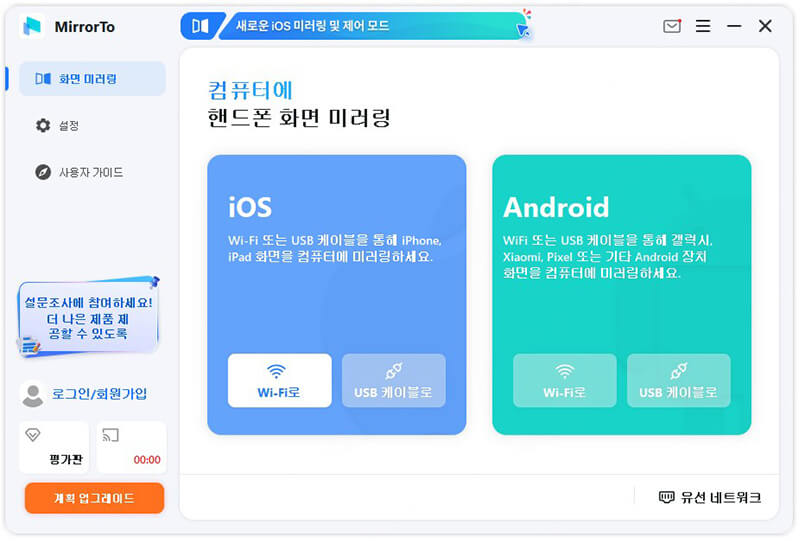
단계 2. iOS 기기와 컴퓨터를 같은 와이파이 네트워크에 연결합니다.
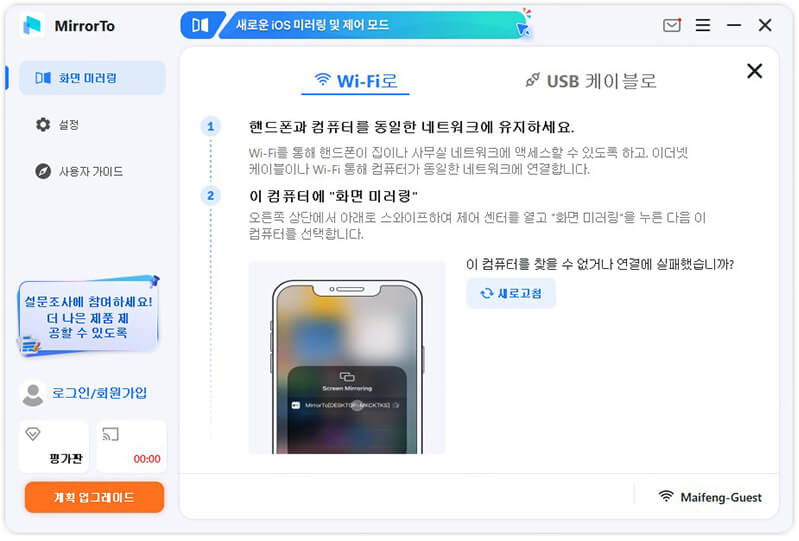
단계 3. iOS 기기에서 제어 센터 > 화면 미러링을 탭한 후 MirrorTo[xxxxxx]를 선택하고 스크린 미러링을 시작합니다. 이제 앱을 실행할 수 있습니다.
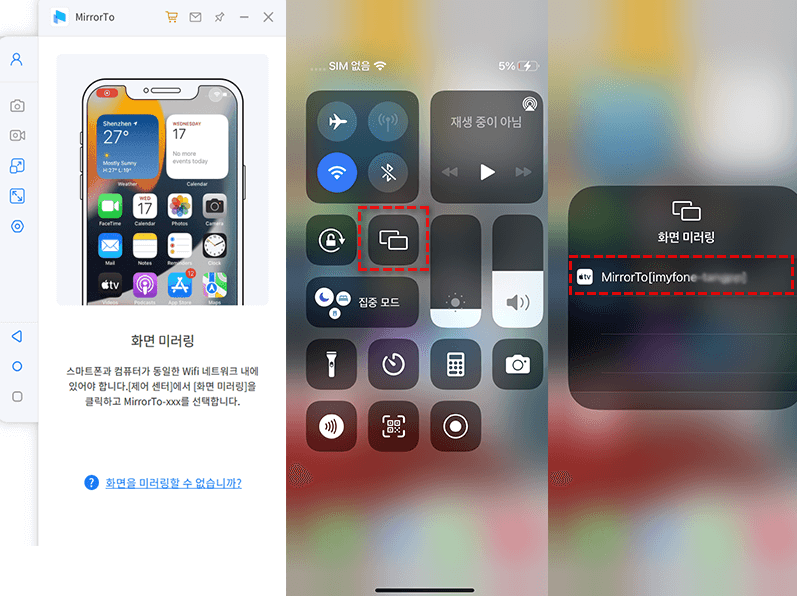
아래 영상으로 MirrorTo를 통해 아이폰 화면을 컴퓨터로 미러링하는 방법을 알아보세요. 추가적인 정보를 알아보려면 관련 블로그 내용을 확인해주시기 바랍니다.
결론
아이폰을 TV와 연결하는 3가지 방법을 다 소개했습니다. 상황별로 이용해 주시기 바랍니다. 또는 아이폰을 PC와 연결하여 화면 미러링 하고 싶다면 아이마이폰 미러투를 한 번 체험해 보세요.